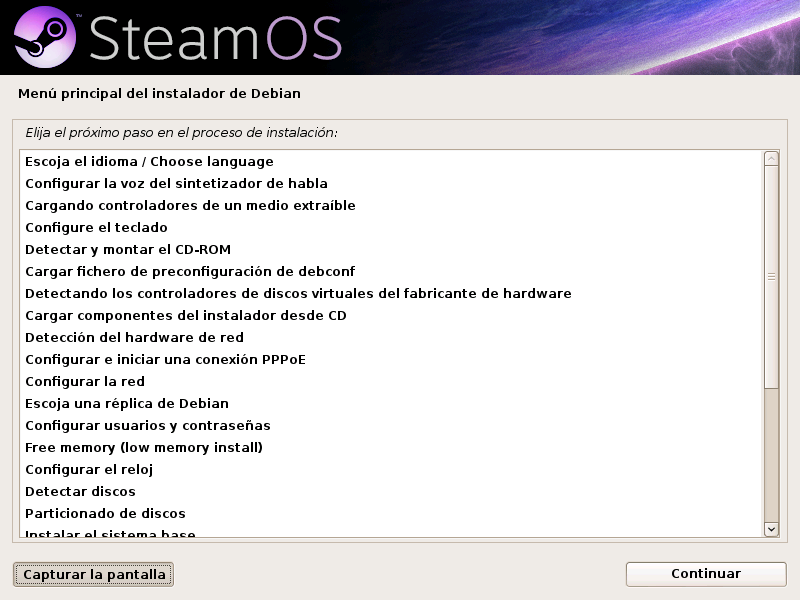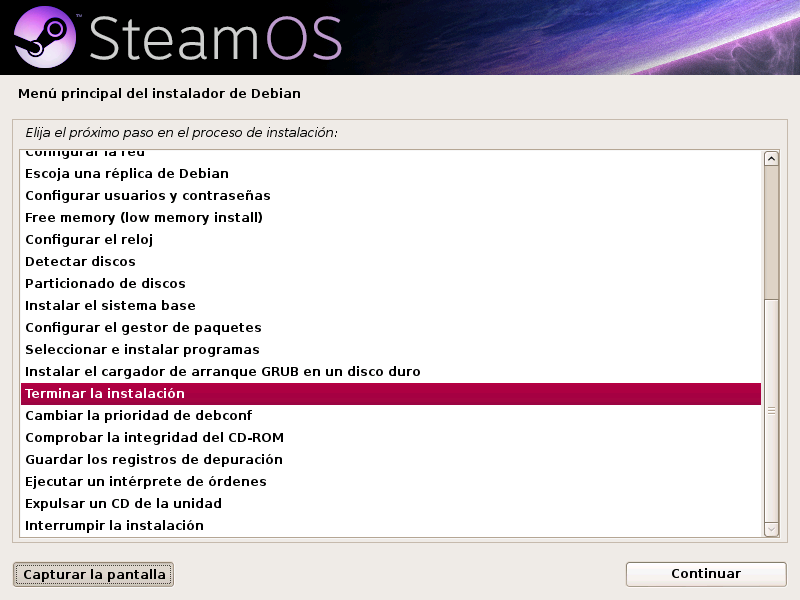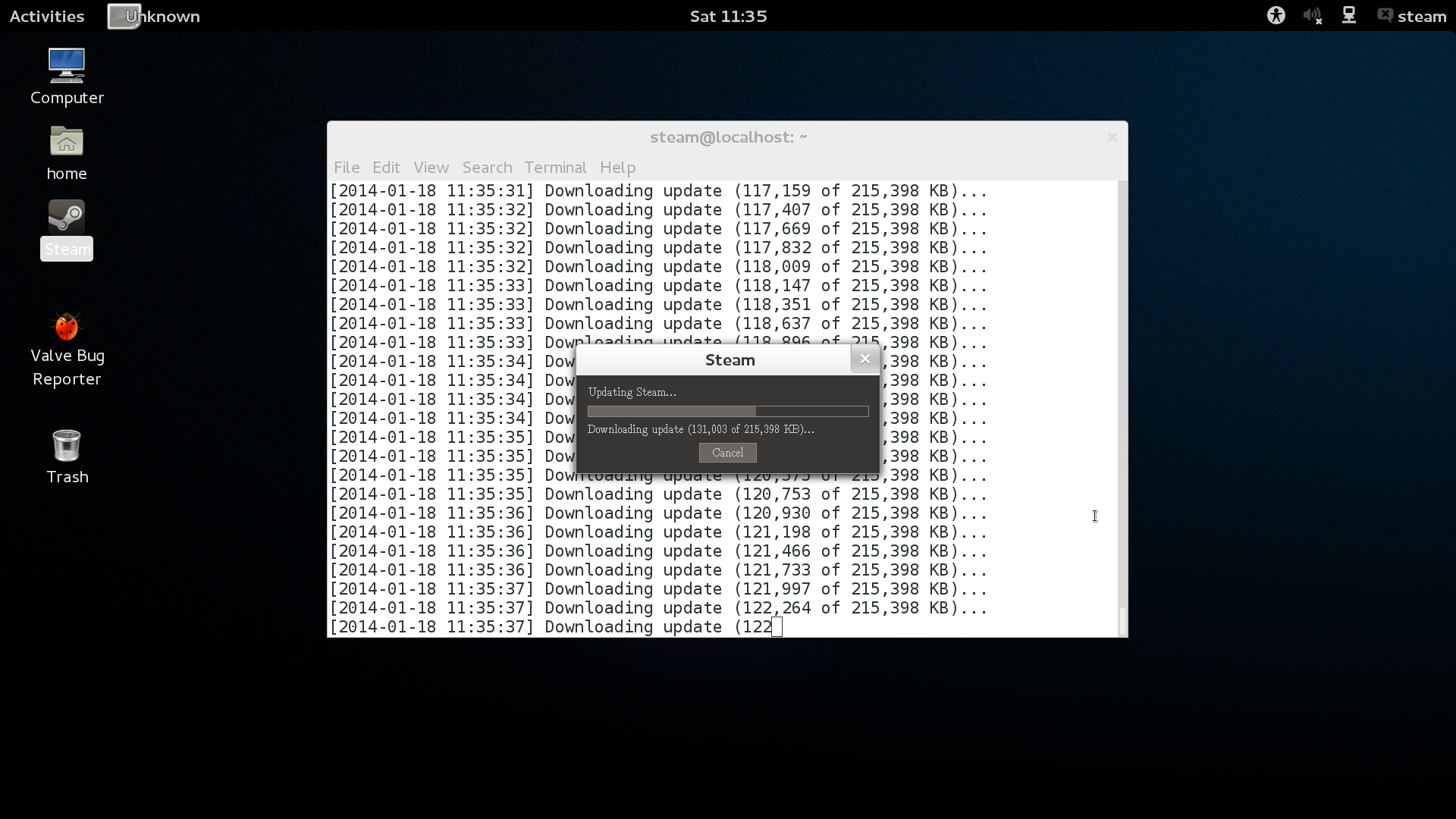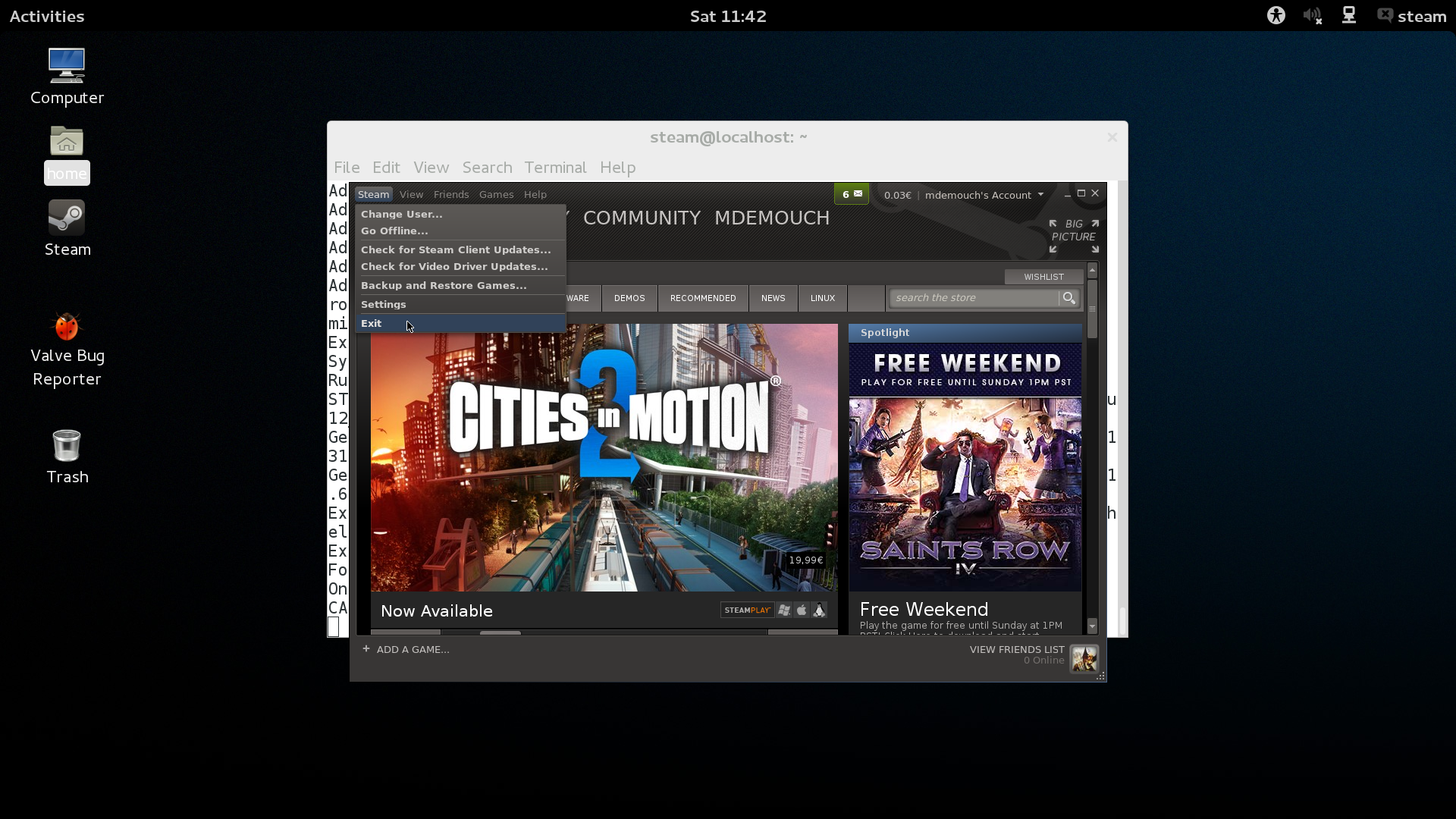La manera más sencilla de instalar la Beta de SteamOS (Tutorial)
Hace poco más de un mes que está disponible la Beta de Steam OS, ya os comentamos la manera de instalarlo para equipos que no cumpliesen las carácterísticas o que diesen problemas con Ye Olde SteamOSe. En esta ocasión hemos instalado la Beta de SteamOS con Ye Olde SteamOSe y os lo explicamos como hacerlo más detalladamente.
Con Ye Olde SteamOSe se nos instalará la Beta de SteamOS y nos solventará los conocidos problemas que tiene, habrá que seguir varios sencillos pasos que os comentamos a continuación:
1.- Conseguir la imágen y grabarla en un pendrive
Simplemente tenemos que seguir las instrucciones de SteamOSe Ye Olde, que básicamente son descargarnos la imágen y pasarla a un pendrive (tienen enlace para descarga torrent y viene perfectamente explicado en su página web, sirve para Linux, Windows y MAC).
En el caso de grabar la imagen al pendrive en Ubuntu (o Linux en general) tendremos que ejecutar el siguiente comando desde el Terminal:
dd bs=1M if=/ruta/imagen.iso of=/dev/sdX
Cambiando la ruta, el nombre del archivo imágen y la X. Para saber que número poner en la X podemos ejecutar dmesg justamente después de insertar el pendrive al equipo y ver cual la ruta del útimo dispositivo insertado.
2.- Instalar SteamOS
Es una instalación atendida sencilla, sólo hay que seguir los pasos, e ir seleccionando las opciones que queramos. En el momento en el que nos pregunta que si queremos instalar los paquetes adicionales, recomiendo instalarlos todos. Nos aparecerán nuevas opciones, que deberemos ir ejecutando en orden. Es algo sencillo, si hemos instalado alguna distribución de Linux en alguna ocasión anterior no tendremos problema.
3.- Activar SteamOS
Esto es lo mismo que hay que hacer cuando instalamos la versión oficial de SteamOS, son varios sencillos pasos:
-Una vez reiniciado el equipo nos logueamos con el usuario steam y la contraseña steam.
-Ejecutamos Steam, el icono del escritorio seguramente no funcione, tendremos que abrir el Terminal y escribir steam y pulsar enter.
-Nos aparecera una ventana en la que tendremos que aceptar las condiciones y se empezará a actualizar el sistema.
-Una vez acabada la actualización nos logueamos en Steam con nuestra cuenta, tardará un rato y nos pedirá verificar la instalación.
-Cuando haya terminado nos deslogueamos de la aplicación de Steam y de la sesión del sistema (Log Off).
-Nos logueamos con el usuario desktop y la contraseña desktop.
-En el Terminal escribimos lo siguiente: ./post_logon.sh (Esto ejecutará un script que nos pedirá la contraseña para terminar la instalación y al final reiniciará el sistema).
Con estos sencillos pasos ya tendremos instalado SteamOS en nuestro propio “Steam Machine“. Esta es la manera más sencilla de instalar la Beta de SteamOS. Para configurar el sonido, simplemente hay que activarlo con la aplicación pavucontrol, y subir el volumen, todo esto desde el escritorio GNOME 3.
¿Qué os parece SteamOS? ¿Creéis que tiene futuro? ¿Lo tendríais como sistema para jugar en casa? Dejadnos vuestros comentarios sobre SteamOS para saber vuestra opinión.